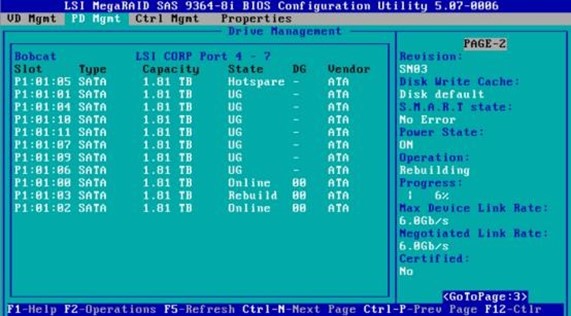转载自http://blog.163.com/weibingtie@126/blog/static/170902379201181943651858/
另参考http://wenku.baidu.com/link?url=qfbtIwOfeZVXgAvPR8r0OGTTr4bgNfQxslcX--YAsnkE7IzYQpABfS3X7og2XyMliHaNEAWq3yjZggRfcqcbztFw-HKa5bFneOkQ8cE4ZJa&qq-pf-to=pcqq.c2c
ServeRAID MR SAS/SATA Controller WebBIOS CU配置方法
(注:本文适用于ServeRAID MR RAID controller MR-10i/ 10K/ 10M)
一 启动WebBIOS CU
1. 添加有ServeRAID MR RAID controller MR-10i/ 10K/ 10M的服务器开机自检时,会有<CTRL>+<H>的提示(类似于):
Copyright? LSI Logic Corporation
Press <CTRL>+<H> for WebBIOS
此时,请按下组合键<CTRL>+<H>。此时会出现选择RAID卡的界面。
2. 如果服务器上装有多个ServeRAID-MR控制器,请选择需要配置的RAID卡。
3. 选择<Start>选项,继续后,会出现WebBIOS CU的界面。
二 WebBIOS CU主界面选项
1. 默认视图
进入WebBIOS CU后,主界面显示如下:

默认界面是逻辑视图界面(左侧选项Logical View),在右侧,上方窗口显示该控制器所连接的物理驱动器(Physical Drivers)的状态信息,下方窗口显示该控制器上已经配置的虚拟驱动器(Virtual Drivers)的状态信息。
2. 视图左侧主要选项说明
Adapter Properties(适配器属性):显示该适配器的属性信息。
Scan Devices(扫描设备):该选项用来重新扫描连接到该控制器上的物理驱动器(Physical drivers)及虚拟驱动器(Vitrual dirvers)的配置信息和物理信息。并将结果更新后显示在物理驱动器(Physical disks)和虚拟驱动器(Virtual disks)窗口中。
Virtual Disks(虚拟驱动器):选择该选项,用来查看虚拟驱动器页面,在此页面中可以更改和查看虚拟驱动器的属性,删除虚拟驱动器,初始化驱动器和其他一些任务。
Physical Drivers(物理驱动器):该选项用来查看物理驱动器页面。可以查看物理驱动器属性,创建热备磁盘和其他一些任务。
Configration Wizard(配置向导):该选项用来执行配置向导。可以用来创建新的存储配置,清除配置或者添加配置。
Adapter Selection(选择适配器):该选项用来查看适配器选择界面。可以选择不同的ServeRAID-MR控制器,可以查看这个控制器和连接到该控制器上的设备的信息,或者选择在该控制器上创建新的配置信息。
Physical View/ Logical View(物理视图/逻辑视图):如前所述,用来选择相应视图界面。
Events(事件):查看系统事件信息。
Exit(退出):选择用来退出WebBIOS CU界面。
三 创建配置信息
1. 使用配置向导(Configuration Wizard)进行配置
a. 在主界面点击左侧 Configuration Wizard选项,会进入配置向导的画面:

b. 选择配置选项。
—— Clear Configuration(清除配置):清除已有的配置信息。
—— New Configuration(全新配置):清除已有的配置信息,并且全新创建新的配置。
—— Add Configuration(添加配置):保留原有配置信息,并且添加新的硬盘到原有的配置中。(该配置通常不会引起数据丢失,但该操作有风险,建议先备份数据!)
注意:如果选择前两个选项(Clear Configuration和New Configuration),会丢失所有数据!请先备份所有数据!
c. 点击Next按钮,继续下一步。如果选择Clear Configuration和New Configuration选项,会提示会丢失所有数据,需要再次确认。
d. 进入配置模式选择界面,可以有三种方式选择:
—— Custom Configuration(自定义配置):允许用户自定义存储配置的所有属性参数。
—— Auto Configuration with Redundancy(自动配置冗余模式):自动创建RAID1或者RAID5,提供数据冗余。建议选此选项。
—— Auto Configuration without Redundancy(自动配置没有冗余模式):自动创建没有冗余RAID 0的配置。
e. 点击Next按钮继续配置向导。
2. 使用自动配置模式(Auto Configuration)
a. 当WebBIOS的界面显示建议的新配置后,请检查屏幕上显示的配置信息。点击Accept接受该配置,或者点击Back返回到上个界面,修改配置。
—— RAID0:如果选择Auto Configuration without Redundancy, WebBIOS会配置RAID0 。
—— RAID1:如果选择Auto Configuration with Redundancy选线,并且只有两个硬盘可用时,则会自动配置RAID1 。
—— RAID5:如果选择Auto Configuration with Redundancy选线,并且有三个或三个以上硬盘可用时,则会自动配置RAID5 。
b. 当提示是否保存配置时,选择Yes继续。
c. 当提示是否初始化新的虚拟驱动器(Virtual Disk)时,选择Yes,进行初始化。
(WebBIOS CU开始对虚拟驱动器(Virtual Disk)进行后台初始化操作。)
3. 使用自定义配置(Custom Configuration)
当选择Custom Configuration并且点击Next按钮后,会进入定义磁盘组(Disk Group)的画面。可以在这个配置画面中选择物理驱动器创建磁盘组(Disk Group),即阵列(Array)。
配置画面如下图示:

【注:以下步骤适合配置RAID0, RAID1, RAID5, RAID6】
a. 左侧窗口显示物理驱动器(Physical Drivers)列表,可以按下<CTRL>键同时选中两个或多个处于Ready状态的物理驱动器用来创建磁盘组(Disk Group)。
b. 点击右侧窗口下的Accept DG选项,将选中的物理硬盘移动至右侧磁盘组(Disk Groups)。如果需要撤销以上操作,可以点击Reclaim按钮。
c. 当磁盘组(Disk Group)的物理硬盘选定之后,点击Next按钮。会进入配置虚拟驱动器(Virtual Disk)的画面。如下显示:

在上面的画面中,可以调整RAID级别(RAID level)、条带大小(Strip Size)、读取机制(Read Policy)等选项。
d. 可以根据实际情况来调整虚拟驱动器(Virtual Disk)的默认属性。主要属性如下:
—— RAID Level :从下拉列表中选择可选的RAID级别。如RAID0,RAID5等。
—— Strip Size :条带化大小定义了RAID配置中每个硬盘的数据块的大小。建议选择默认大小。
—— Access Policy :选择数据访问的类型,主要包含:
1) RW, 允许读写操作。这是默认值。
2) Read Only(只读), 允许只读操作。
3) Blocked(禁止):不允许访问。
—— Read Policy :指定虚拟驱动器的读取机制,主要包含:
1) Normal : 此选项禁用预读机制。这是默认值。
2) Ahead: 此选项启动预读机制。允许控制器提前顺序读取所需数据并且和其他数据一起存储在缓存中。这将提高顺序数据的读取速度,但是对读取随即数据的性能没有明显提升。
3) Adaptive:此选项启动可选预读机制。当两个或以上硬盘数据读取操作发生在顺序扇区中时,就启动预读机制(Ahead)。如果读取操作是随机的,控制器就会进入(Normal)默认模式。
——write Policy :指定虚拟驱动器的写操作机制,主要包含:
1) WBack: 即 Write Back(回写)模式。
2) WThru: 即 Write Through(直写)模式。这是默认设置。
3) Bad BBU:如果控制器的没有电池(BBU)或电池(BBU)故障,但仍想使用回写模式(WBack),则选用此选项。如果不选用此选项,当控制器检测到没有电池(BBU)或电池(BBU)损坏时,将自动切换至直写模式(WThru)。
—— IO Policy :此选项允许读取一个特定的虚拟驱动器(Virtual disk)。不影响预读(read ahead)缓存。
1) Direct :该模式下读取的数据不在缓存中缓冲。而且直接从缓存传输的主机。如果相同的数据被再次读取,则直接从缓存读取。这是默认值。
2) Cached : 该模式下,所有读取的数据都要在缓存中缓冲。
—— Disk Cache Policy :指定驱动器缓存的机制。
1) Enable :启动硬盘驱动器的缓存。
2) Disable :关闭硬盘驱动器的缓存。这是默认值。
3) Unchanged :保持现有的驱动器缓存机制不做改变。
—— Disable BGI :指定后台初始化(Background initialization)状态:
1) No :保持后台初始化启动。这是指新的配置设定会在后台进行初始化并且此时可以使用WebBIOS进行其他的设置。这是默认值。
2) Yes :这项表示禁用后台初始化(Background initialization)。
—— Select Size :指定虚拟驱动器(Virtual disk)的大小,以MB为单位。通常,这个值是该磁盘组RAID级别的最大容量。
e. 点击Accept按钮,接受对虚拟驱动器(Virtual disk)的配置更改。或者点击Reclaim按钮返回到之前的设置。
f. 点击 Next按钮,结束对虚拟驱动器(Virtual disk)的配置。此时会显示虚拟驱动器虚拟驱动器(Virtual disk)的信息。

g. 检查确认该视图中的配置信息。
h. 如果虚拟驱动器(Virtual disk)的配置信息无误,点击Accept按钮保存配置信息。否则,可以点击Cancel按钮来结束该操作并返回到WebBIOS的主界面。或者,点击Back按钮返回到上一个界面,更改配置信息。
i. 如果配置接受之前的配置信息,在弹出确认保存的提示时,点击Yes按钮,保存配置。保存配置信息之后,会返回到WebBIOS的主界面。
【注:一下步骤适合配置RAID10, RAID50, RAID60】
a. 左侧窗口显示物理驱动器(Physical Drivers)列表,可以按下<CTRL>键同时选中两个或多个处于Ready状态的物理驱动器用来创建第一个磁盘组(Disk Group)。
b. 点击右侧窗口下的Accept DG选项,将选中的物理硬盘移动至右侧磁盘组(Disk Groups)中的第一个磁盘组。如果需要撤销以上操作,可以点击Reclaim按钮。
c. 左侧窗口显示物理驱动器(Physical Drivers)列表,可以按下<CTRL>键同时选中两个或多个处于Ready状态的物理驱动器用来创建第二个磁盘组(Disk Group)。
(注:两个磁盘组必须配置相同)
d. 点击右侧窗口下的Accept DG选项,将选中的物理硬盘移动至右侧磁盘组(Disk Groups)中的第二个磁盘组。如果需要撤销以上操作,可以点击Reclaim按钮。

e. 结束选择硬盘步骤之后,点击Next。会进入设置扩展阵列的屏幕。如下图所示:

f. 在屏幕上左侧的窗口中显示Array With Free Space选项,按住<CTRL>选择一个磁盘组(Disk Group),然后点击 Add to SPAN。已经选中的磁盘组(Disk Group)会显示在右边的Span窗口。
g. 按下<CTRL>键同时选中第二个磁盘组(Disk Group),然后按Add to SPAN按钮。然后所选中的磁盘组(Disk Groups)会显示在右边的Span窗口中。
h. 点击 Next按钮。会进入设置虚拟驱动器(Virtual disk)属性的页面。如前面描述,可以做详细参数的设置。

i. 在右侧配置窗口中,按下<CTRL>键,同时选中两个磁盘组(Disk Groups)。
j. 修改虚拟驱动器(Virtual disk)的属性。如前面描述。
(注意: RAID10选择RAID级别RAID1,RAID50 选RAID5, RAID60选RAID6)
k. 点击Accept按钮,接受更改后的虚拟驱动器(Virtual disk)的属性。或点击Reclaim按钮返回到之前的属性设置。
l. 确认结束对虚拟驱动器(Virtual disk)的属性修改后,点击Next按钮。显示配置预览界面。

m. 检查预览界面的配置信息。
n. 如果虚拟驱动器(Virtual disk)的配置信息无误,点击Accept按钮保存配置信息。否则,可以点击Cancel按钮来结束该操作并返回到WebBIOS的主界面。或者,点击Back按钮返回到上一个界面,更改配置信息。
o. 如果配置接受之前的配置信息,在弹出确认保存的提示时,点击Yes按钮,保存配置。保存配置信息之后,会返回到WebBIOS的主界面。
四 删除虚拟驱动器 (Virtual Disk)
如过要删除虚拟驱动器 (Virtual Disk),请执行如下操作。
(注:删除虚拟驱动器 (Virtual Disk)会丢失所有的数据,请先备份所有数据。)
1. 在WebBIOS CU的主界面,选择一个虚拟驱动器 (Virtual Disk).
2. 点击 Virtual Disks。
3. 显示虚拟驱动器 (Virtual Disk)界面时,在左侧窗口下的面板上,选择Del按钮,并点击Go按钮。

4. 会提示确认信息,再次确认是否要删除。
(注: 操作已有RAID时,有丢失数据风险。建议提前备份所有数据。)